把美女半身像转仿手绘效果-PS照片转手绘效果教程
作者 THEJJ 来源 PS联盟 发布时间 2009-08-25
原图

最终效果

1、打开原图,把背景图层复制一层,图层混合模式改为“滤色”,创建色彩平衡调整图层,参数设置如下图。然后新建一个图层按Ctrl + Alt + Shift + E盖印图层,简单的给人物磨下皮。
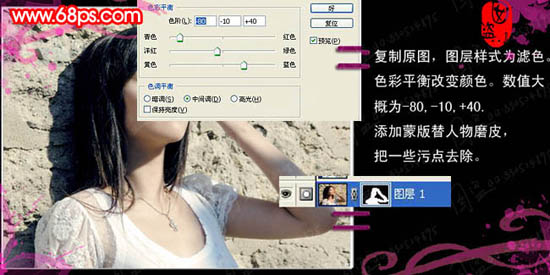
2、新建一个图层,盖印图层,将手、背影用钢笔工具抠出,羽化5个像素复制出来,图层混合模式改为“滤色”,图层不透明度改为:70%,同时把头发部分稍微模糊一下。

3、这步主要改变脸型,把脸部变尖,用钢笔工具抠出路径,用涂抹工具在人物脸上涂抹,强度为40,涂好后抠出背景部分执行:滤镜 > 杂色 > 中间值,数值为4,同时把嘴巴部分适当模糊一下,再用加深/减淡工具画出高光。

4、用钢笔工具在眼睛层上描出路径,画出眼睫毛。同样做法描出衣服、手的边缘。数值为1,勾选模拟压力。新建一层用星形画笔在项链/戒指上画几笔。

5、继续模糊头发,强度50,用钢笔工具描出头发路径,然后右键选择描边路径,勾选模拟压力。

6、继续描出头发,做出飘逸的效果。新建一层,用套索工具随意画出形状。羽化10,填充白色,改小透明度。做好后加在头发最上层作为高光。

7、完成后,盖印所有图层,执行:滤镜 > 渲染 > 镜头光晕,再调整下对比度。

